如何在Word中设置页码、目录及目录中的链接?
1、电脑打开word文档,在你要设置页码的页面,将光标放在该页面的页首,再点击工具栏的【页面布局】,再点击“分隔符”。
注意:本篇第一页和第二页(目录)是不打算加页码的,所以本篇将光标放在第三页的页首。
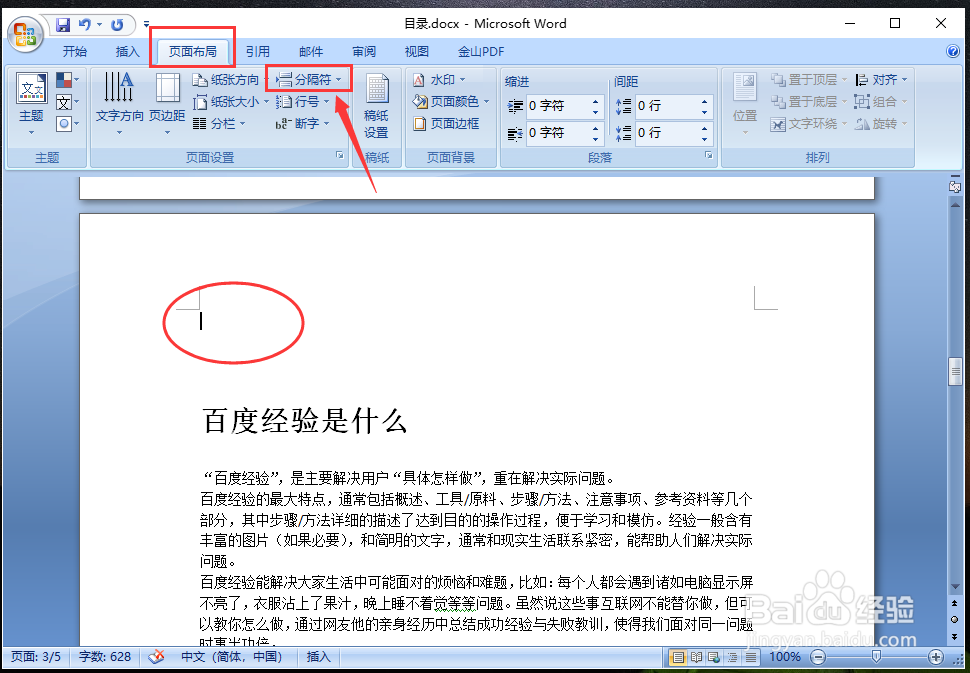
2、出现的下拉选项中,点击【下一页】如图所示。

3、然后点击工具栏的【插入】,再点击【页眉】。

4、出现下拉选项,点击【编辑页眉】如图所示。

5、工具栏设计下方,点击【转至页脚】,再点击“链接到前一条页眉”。
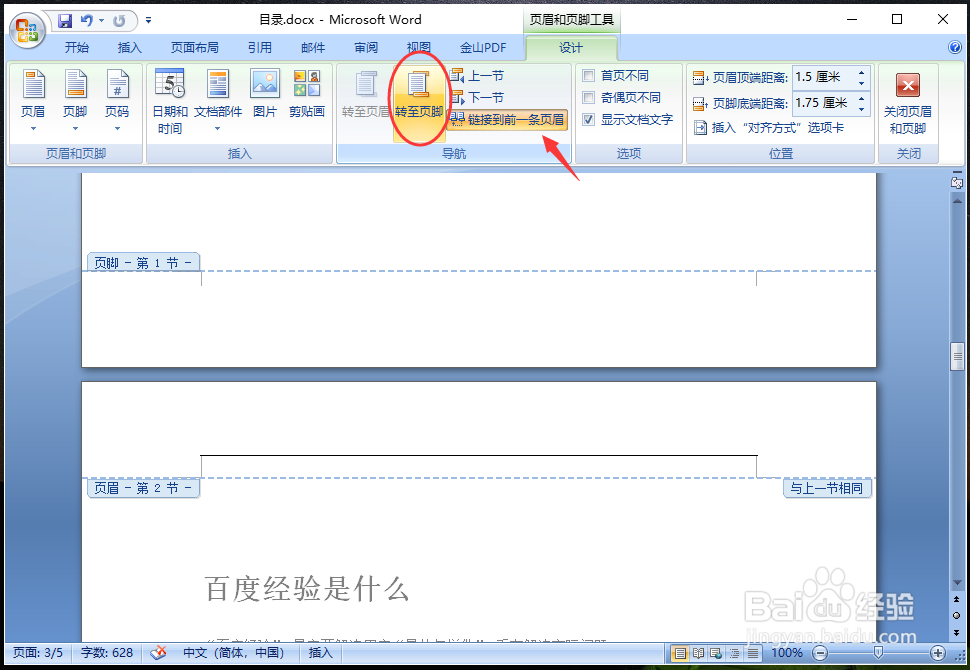
6、出现“是否要删除这一页眉/页脚”的窗口,点击【是】如图所示。

7、在工具栏设计下方,点击【页码】,再点击“页面底端”,再选择页码的样式。
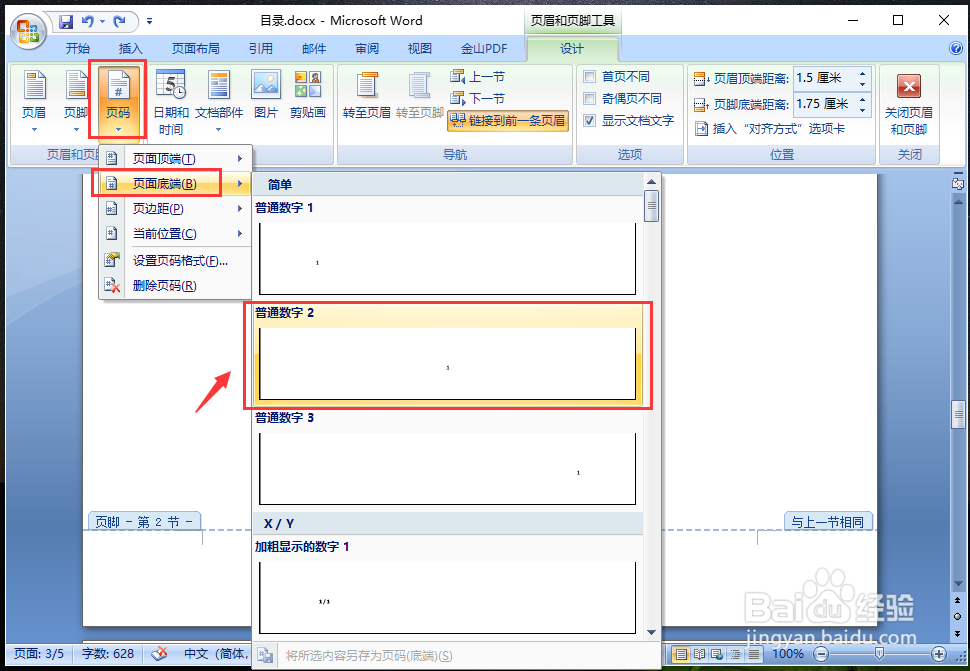
8、完成后,页面出现页码,和页面顺序一样,这样页码就设置好了。
注意:如果你打算把这一页面作为第1页,可以继续查看步骤,点击【页码】,再点击【设置页码格式】。

9、出现窗口,点击【起始页码】,显示的是1,再点击【确定】。
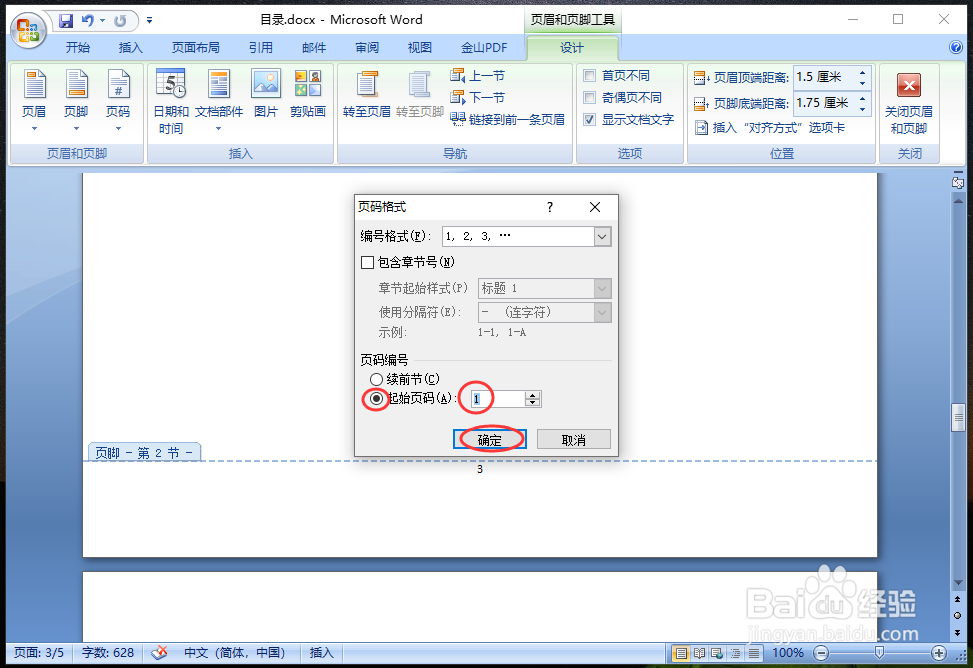
10、完成后,就可以看到第三页面的页码设置为第1页了,点击【关闭页眉和页脚】,这样页码就设置好了。
注意:第一页和第二页的页码可以点击删除它,这样它们就不会显示页码,并且不会影响第三页以后的页码顺序。

1、选择要插入目录的页面,再点击工具栏的【引用】,再点击“目录”。

2、出现下拉选项,点击【插入目录】如图所示。

3、出现目录窗口,勾选【使用超链接而不使用页码】,再点击“确定”。
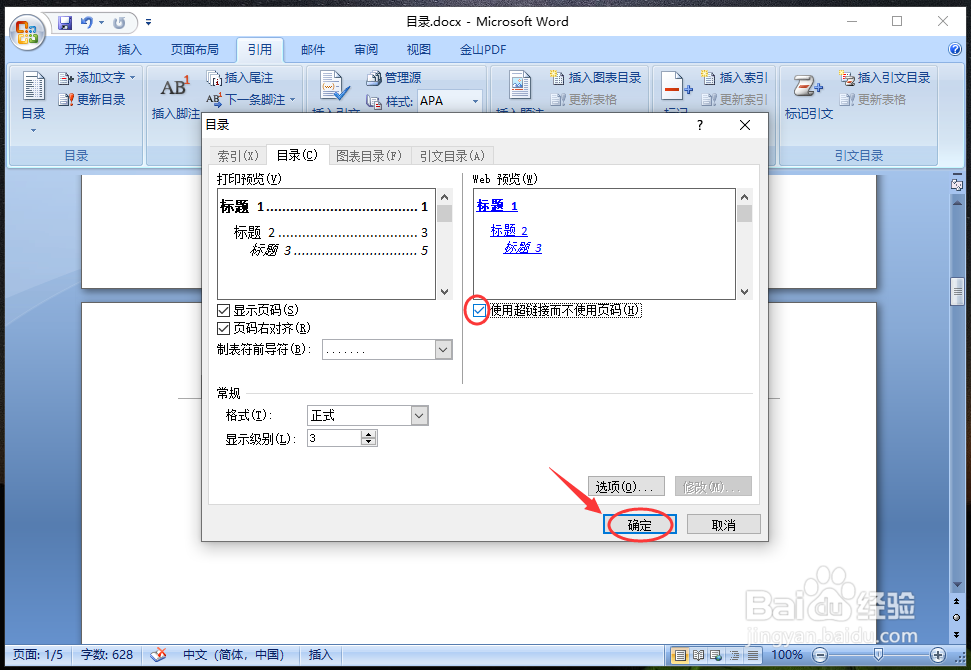
4、出现是否替换所选目录窗口,点击【是】。

5、完成后,目录成功加上链接了,同时目录的页码会根据你刚才设置的页码调整顺序,到时你只要选择目录标题,再点击键盘的【Ctrl】就可以自动跳转到该标题的详情页。

声明:本网站引用、摘录或转载内容仅供网站访问者交流或参考,不代表本站立场,如存在版权或非法内容,请联系站长删除,联系邮箱:site.kefu@qq.com。
阅读量:130
阅读量:167
阅读量:68
阅读量:83
阅读量:51